Antes de comenzar a configurar su cuenta debe tener las credenciales que nuestro equipo de soporte le envió.
Las credenciales son:
- Usuario
- Contraseña
- Servidor de entrada
- Servidor de salida
Para configurar su correo electrónico en Outlook 365 debe seguir los siguientes pasos
1.- Abrir Outlook 365

2.- Si es la primera vez que abre Outlook se abrirá la ventana de configuración de forma inmediata que se muestra en el paso 3. Si usted tiene cuentas ya configuradas en Outlook, debe ir al menu “Archivo”.
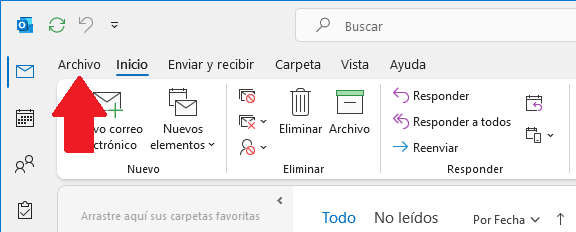
Luego debe seleccionar “Agregar cuenta”.
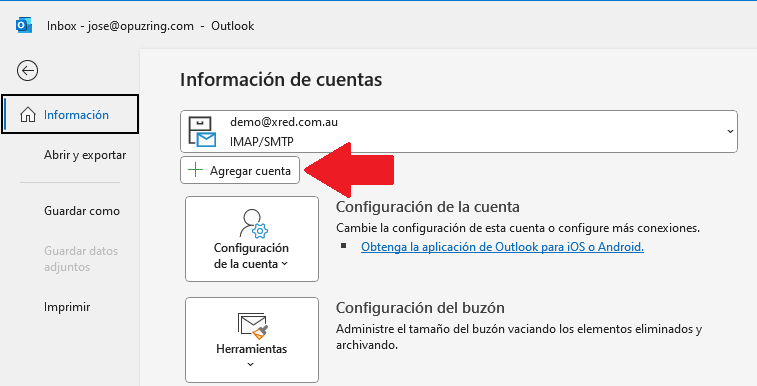
3.- Ingrese su cuenta de correo electrónico (usuario@dominio) y seleccione “Permitirme configurar manualmente mi cuenta” y presione “Conectar”.
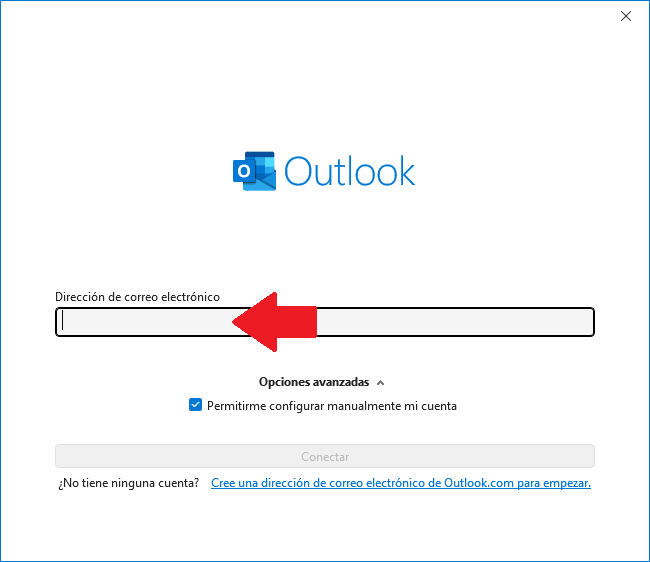
4.- Seleccione IMAP
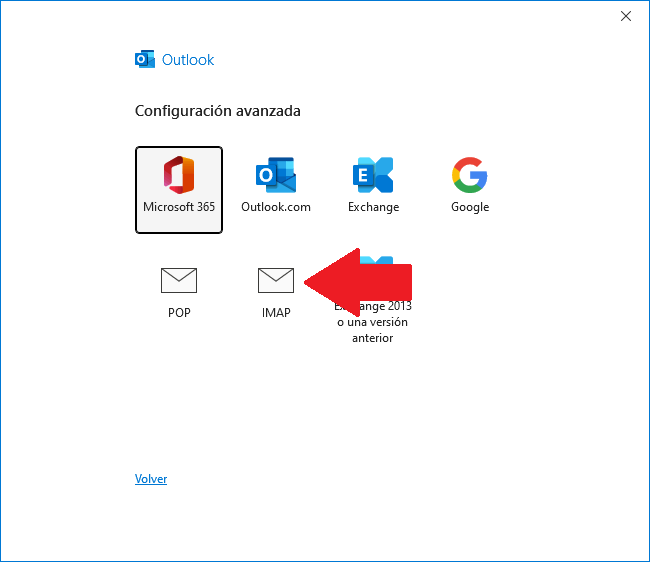
5.- Ingrese su contrasena
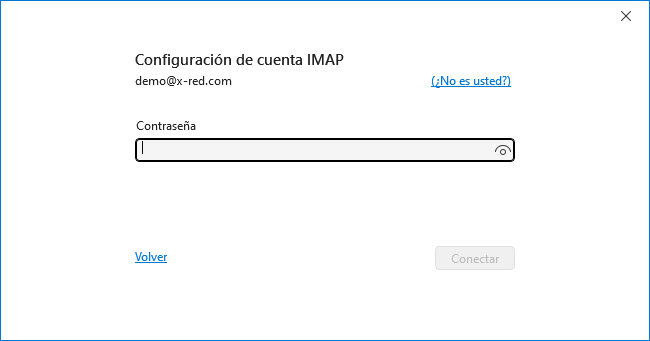
6.- Outlook probará la conectividad al servidor junto con encontrar la forma mas segura de conectarse. La mayoría de las veces funciona correctamente.

7.- Finalmente la cuenta estará configurada pero es necesario configurar un último parámetro, presione “Hecho”.
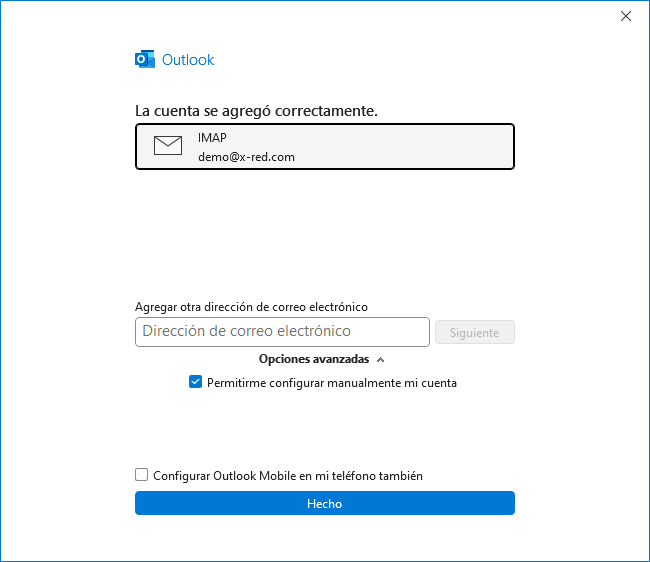
8.- Nuevamente vaya al menu “Archivo” de la misma forma como lo hizo en el paso 2, pero esta vez seleccione “Configuración de la cuenta” y luego “Configuración de la sincronización y el nombre de la cuenta”.
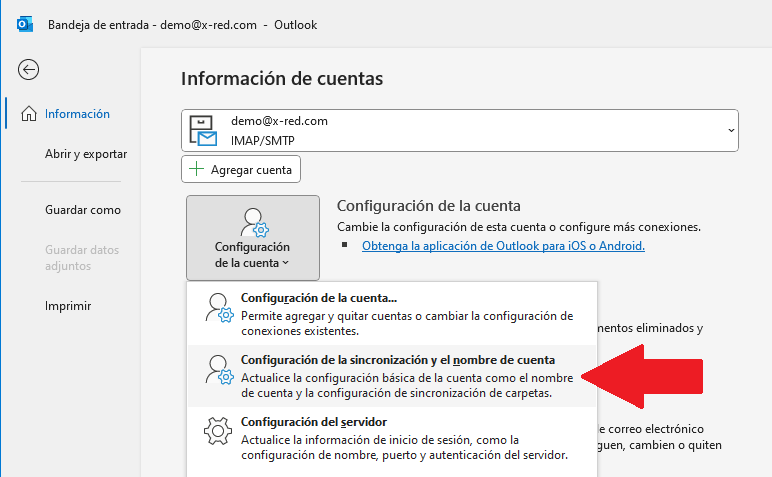
9.- Modifique la configuración de carpeta “Ruta de acceso de la carpeta raíz” colocando la ruta “INBOX” con mayúsculas tal como se muestra en la captura de pantalla.
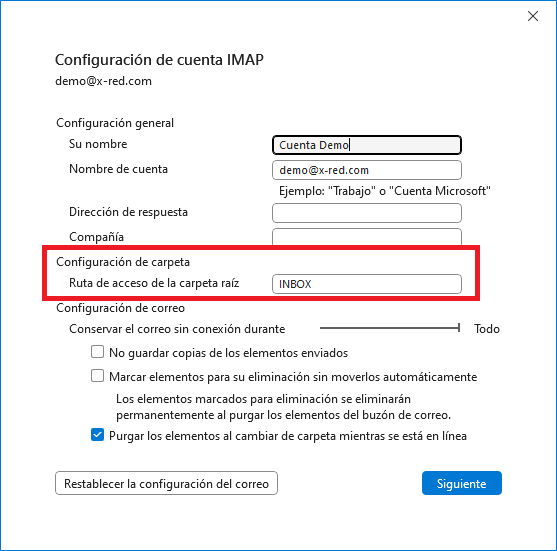
10.- Finalmente su cuenta esta configurada.
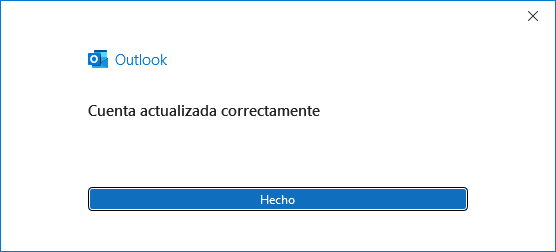
Si tiene algun problema o alguna duda, puede contactarnos usando nuestro formulario de contacto.
